Wenn wir in Windows 10 eine Verbindung zu einem drahtlosen Netzwerk (Wi-Fi) herstellen , wird automatisch ein Netzwerkprofil erstellt, das Details wie den Namen oder die SSID des Wi-Fi-Netzwerks sowie das Kennwort des Wi-Fi-Netzwerks enthält, sofern die automatische Verbindung konfiguriert wurde zum Netzwerk oder Netzwerkprotokoll. Dies ist ideal, um beim nächsten Erkennen des Netzwerks eine effizientere Verbindung herzustellen. In einigen Fällen können jedoch beim Erstellen des Netzwerkprofils bestimmte Fehler auftreten.
In diesem Lernprogramm werden einige umfassende Lösungen zur Behebung dieser Fehler vorgestellt, damit das System das Profil korrekt erstellen und speichern kann.
1. Führen Sie einen Scan des Betriebssystems durch, um den Fehler beim Speichern des WiFi-Profils in Windows 10 zu beheben
Da wir täglich im Internet navigieren, sind wir anfällig für den Empfang von Malware, Viren oder anderen Bedrohungen, die verschiedene Systemparameter beeinflussen können, einschließlich Wi-Fi-Netzwerkprofilen.
Wenn wir ein Viren- oder Malware-Überprüfungsprogramm installiert haben, können wir es regelmäßig ausführen, um auf dem neuesten Stand zu sein, aber wenn wir keine Anwendung haben, können wir das in Windows 10 integrierte Tool verwenden und es ist Windows Defender.
Dafür Wir greifen auf das Windows Defender-Sicherheitscenter mit einer der folgenden Optionen zu:
- Zuhause
- Konfiguration
- Update und Sicherheit
- Windows-Sicherheit
Dort klicken wir auf den Button “Windows Defender Security Center öffnen” und gehen im erweiterten Fenster zum Bereich “Viren- und Bedrohungsschutz”.
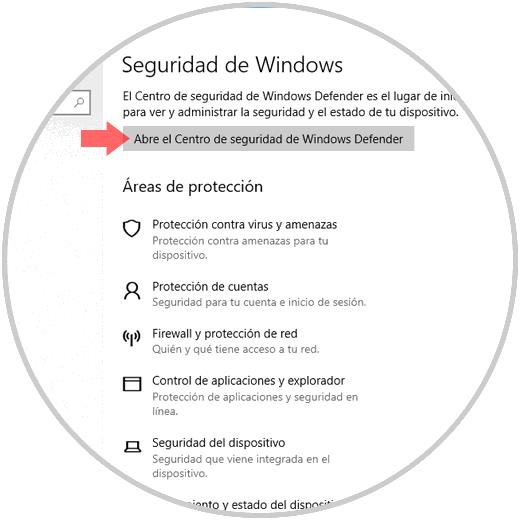
Wir werden folgendes sehen. Dort klicken wir auf die Schaltfläche Aktionen starten, um einen Scan des Betriebssystems durchzuführen.
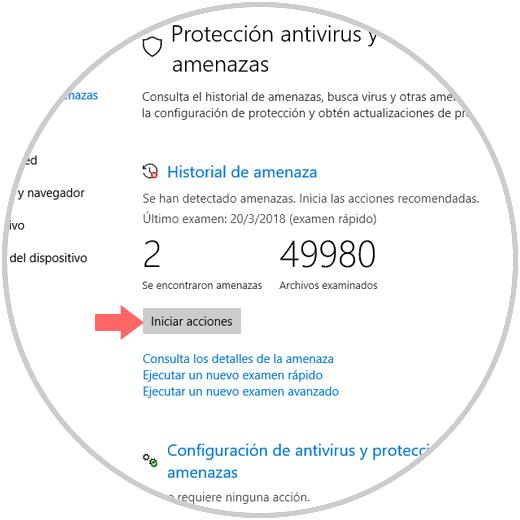
2. Aktualisieren Sie die Netzwerktreiber, um den Fehler beim Speichern des WLAN-Profils in Windows 10 zu beheben
Bei den neuen Editionsversionen der Betriebssysteme und bei Windows 10 mit den neuesten Builds ist es normal, dass die Netzwerktreiber irgendwann veraltet sind.
In diesem Fall haben wir zwei grundlegende Optionen zum Aktualisieren.
- Mit den Tasten + R und führen Sie den Befehl devmgmt.msc aus und drücken Sie “Enter” oder “Accept”.
- Klicken Sie mit der rechten Maustaste auf das Menü “Start” und dort auf den Abschnitt “Geräte-Manager”.
- Geben Sie im Suchfeld von “Windows 10” den Begriff Geräte ein und wählen Sie in den angezeigten Optionen den Administrator aus
Im erweiterten Fenster gehen wir zum Abschnitt “Netzwerkadapter” und klicken mit der rechten Maustaste auf den Wi-Fi-Netzwerkcontroller und wählen die Option “Treiber aktualisieren”.
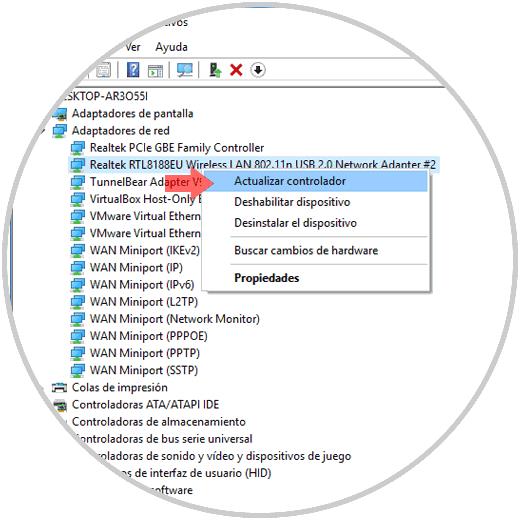
Folgendes wird angezeigt
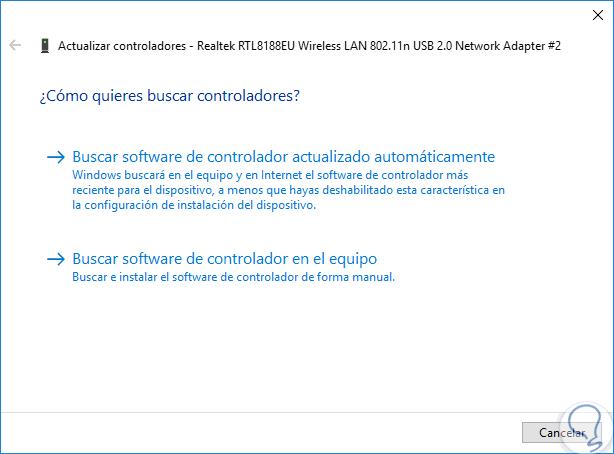
Dort haben wir zwei Möglichkeiten:
- Suchen Sie den neuesten verfügbaren Treiber direkt im Netzwerk
- Suchen Sie lokal auf dem Computer. Dazu müssen Sie zuerst die neueste Version von der Website des Herstellers herunterladen.
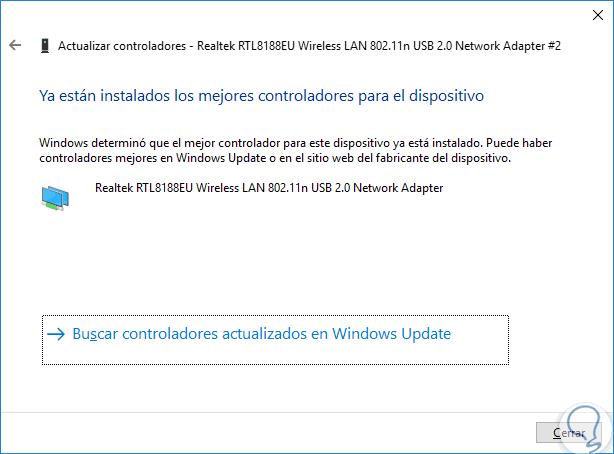
Mit dieser Option können wir den Fehler bei der Erstellung von Wi-Fi-Netzwerkprofilen beheben.
3. Analysieren Sie die Systemprotokolle, um Fehler beim Speichern des WiFi-Profils in Windows 10 zu beheben
In einigen Fällen weisen die Systemdatensätze Fehler auf, die sich negativ auf das Verhalten einiger Aufgaben auswirken, nicht nur auf das Wi-Fi-Netzwerk, sondern auf das gesamte System im Allgemeinen.
Für diese Art von Situationen hat Microsoft ein Hilfsprogramm namens sfc (System File Checker) entwickelt, mit dem auf der Suche nach Fehlern eine detaillierte und gründliche Analyse des gesamten Systems durchgeführt wird.
Um dieses Dienstprogramm nutzen zu können, greifen wir als Administratoren auf den Administrator des Systems zu und führen dort Folgendes aus:
sfc / scannow
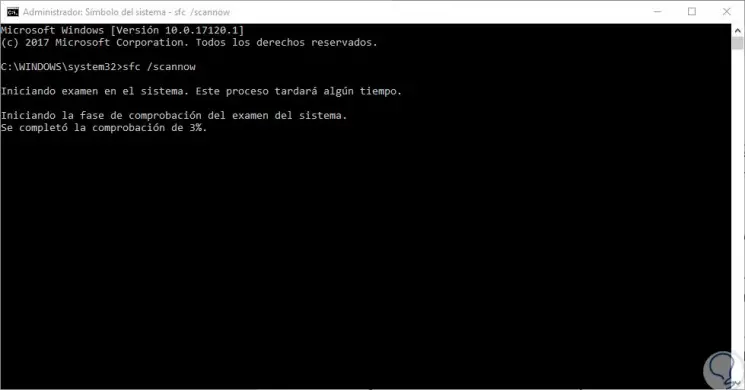
Diese Aufgabe kann eine Weile dauern, wird jedoch durch den Befehl korrigiert, wenn eine Abweichung festgestellt wird.
4. Entfernen Sie alle verfügbaren Netzwerke in Windows 10, um den Fehler beim Speichern des WiFi-Profils zu beheben
Eine weitere Möglichkeit, diesen Fehler zu beheben, besteht darin, alle im System gespeicherten Netzwerke zu entfernen und sie zum Zeitpunkt der Verbindung erneut zu erstellen.
Um diese Netzwerke zu löschen, gehen wir zum Menü:
- Zuhause
- Konfiguration
- Netzwerk und Internet
- Wi-Fi
Hier sehen wir Folgendes und klicken dort auf die Zeile “Bekannte Netzwerke verwalten”
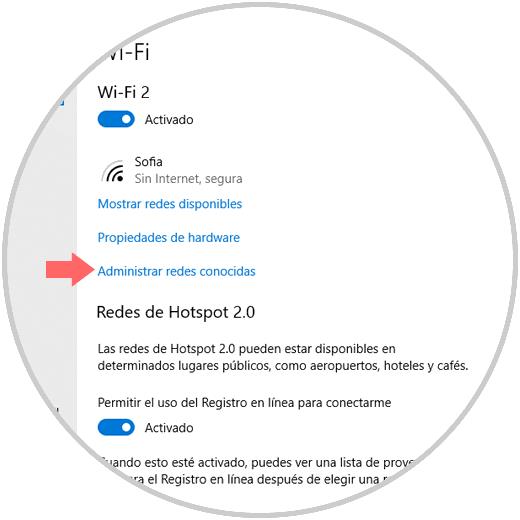
Das folgende Fenster wird angezeigt, in dem wir auf jedes der verfügbaren Profile klicken. Einige Optionen werden unten in diesem Fenster automatisch aktiviert. Klicken Sie auf die Option “Stop remembering”, um dieses Netzwerk von Windows 10 zu entfernen und versuchen Sie auf diese Weise, das Profil ohne Probleme erneut zu erstellen.
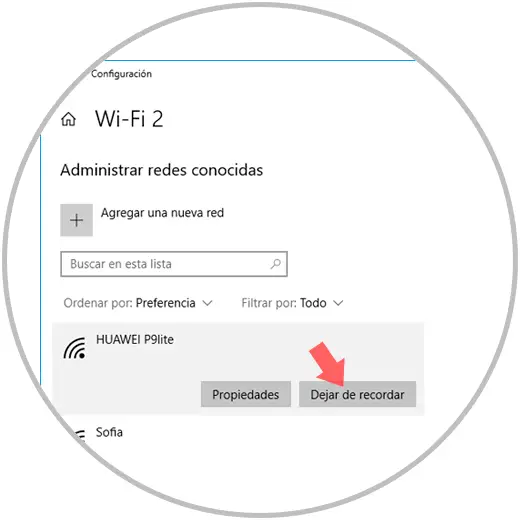
5. Aktualisieren Sie Windows 10, um den Fehler beim Speichern des WiFi-Profils zu beheben
Eine der häufigsten Empfehlungen, die wir in TechnoWikis geben, ist, das System mit den neuesten von Microsoft-Entwicklern veröffentlichten Updates zu versehen, um einige Abweichungen im Verhalten des Systems und seiner Anwendungen und Elemente zu korrigieren.
Um die neuesten Systemaktualisierungen zu überprüfen, rufen Sie das Menü auf:
- Zuhause
- Konfiguration
- Update und Sicherheit
Klicken Sie im Bereich Windows Update auf die Schaltfläche “Nach Updates suchen”. Dort finden Sie diejenigen, die zur Installation zur Verfügung stehen.
Es ist so einfach wie möglich, diesen Fehler beim Erstellen von Profilen für Wi-Fi-Netzwerke in Windows 10 zu beheben.
